Bandizip是一款功能全面、操作简便且无广告干扰的解压缩软件,里面有很多实用性的功能,用户可以根据自己的需求进行设置,那么bandizip压缩视频怎么看大小?下面就一起来看看吧。

压缩视频大小操作方法介绍
1、打开bandizip,在软件界面中找到新建压缩文件这个选项,找到之后点击进入到其中。
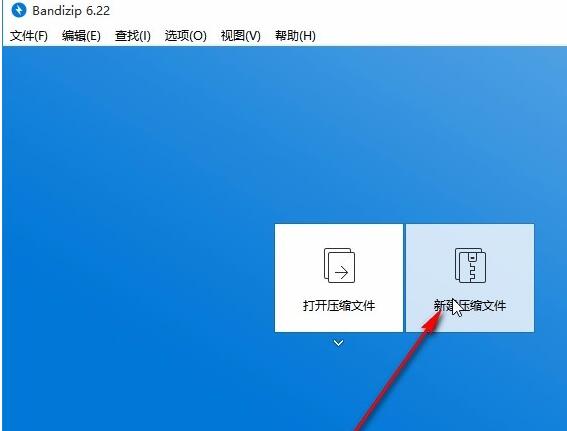
2、进入到新建压缩文件界面之后,在界面中点击添加按钮进行压缩文件的添加。
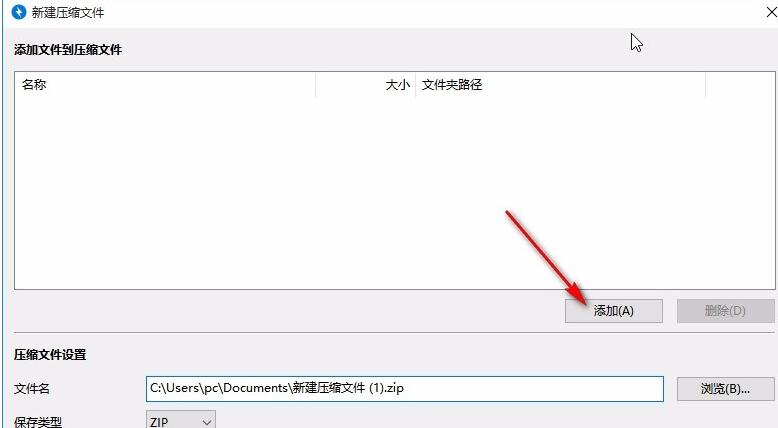
3、点击添加按钮之后,在出现的选择文件界面中,找到要压缩的视频文件,选中这个视频文件之后点击下方的打开按钮。

4、点击这个打开按钮之后,将视频添加到软件界面,可以看到视频的大小是多少,接着勾选左下角的更多选项。
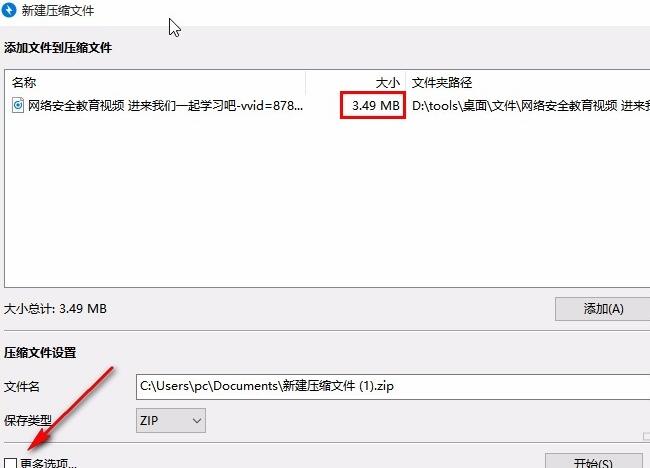
5、勾选更多选项之后,下一步会打开一些压缩参数设置界面,根据自己需求来选择压缩的保存类型,如图所示。
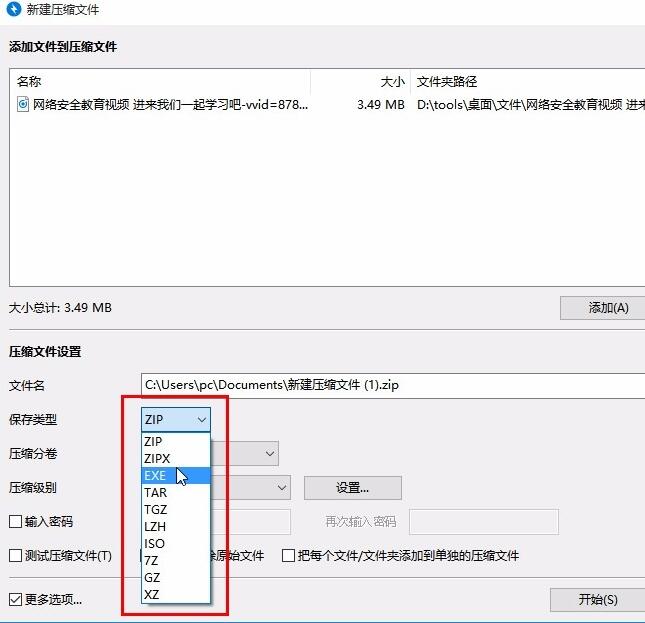
6、还可以设置压缩级别,打开压缩级别界面之后,根据自己的需求来勾选即可,如图所示。
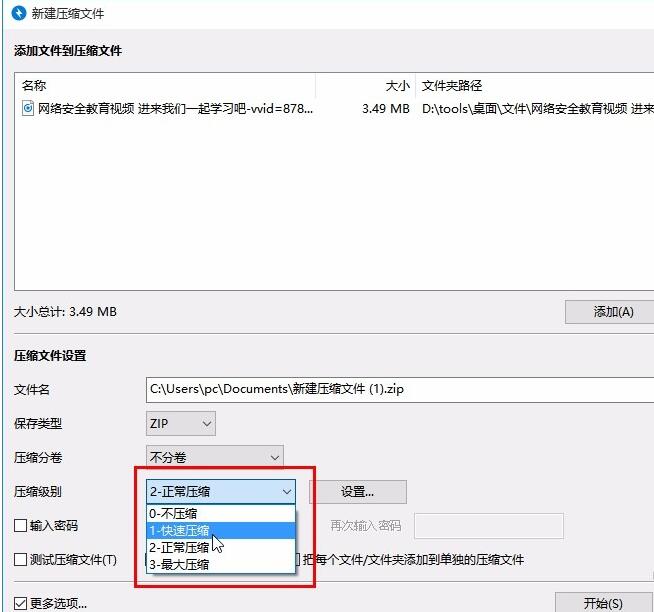
7、选择好压缩级别之后,我们就可以点击界面右下角的开始按钮了,点击这个开始按钮即可开始视频的压缩操作。
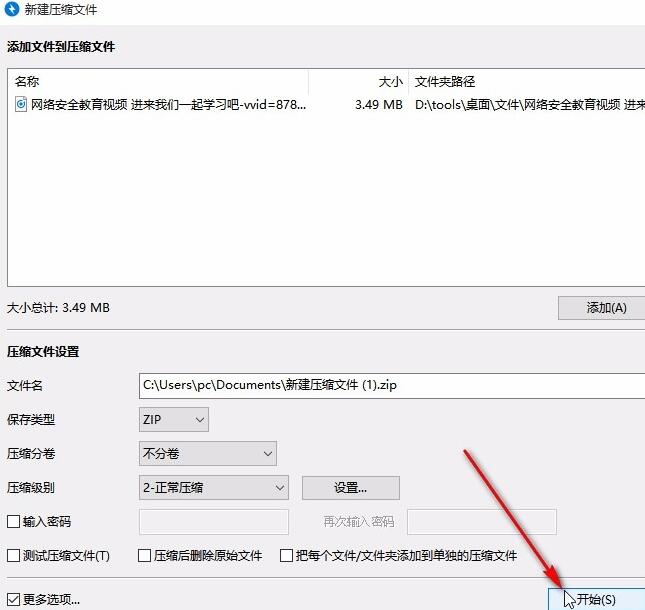
8、等到压缩完成之后界面中会出现一个压缩操作已完成的提示界面,我们点击这个界面左下角的文件夹图标,然后可以打开压缩之后的文件进行查看。

9、打开压缩之后的文件,我们就可以看到这款软件压缩视频之后的视频文件大小了,如图所示,双击即可打开文件进行查看。
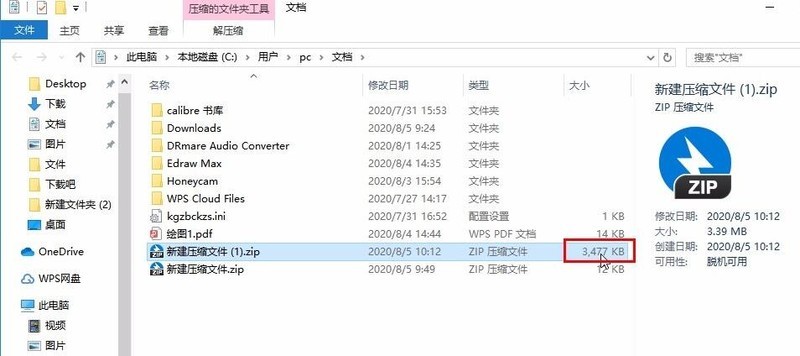
文明上网,理性发言,共同做网络文明传播者